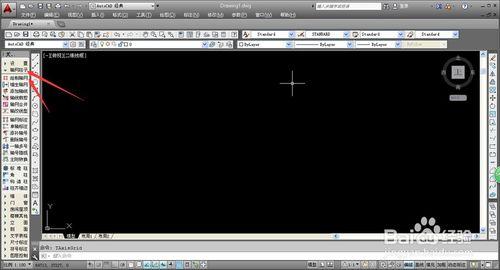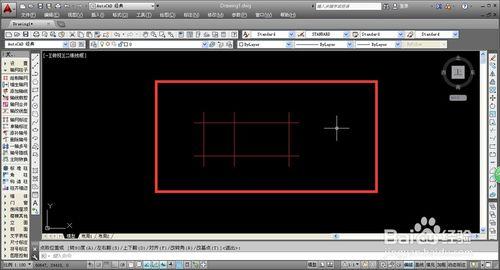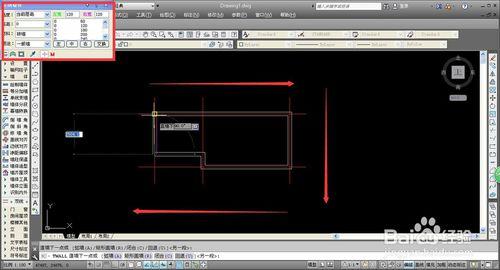AUTOCAD經常在建築製圖和機械製圖中使用,由於其精準的資料繪圖和多種工具方便處理圖紙和更改資料,而廣受喜愛;在建築圖紙中,經常要進行門窗的繪製,以及門窗的尺寸標註,使用CAD可以輕鬆進行精確的資料標註,下面,我們就來學習一下如何繪製門窗,以及進行門窗的尺寸標註。
工具/原料
AUTOcad繪圖。
建築圖紙。
牆體,門窗繪製
首先,我們開啟AUTOCAD繪圖軟體,進入繪圖頁面,我們首先使用“軸網柱子——繪製軸網”,設定圖紙軸網,能夠方便我們後面的操作。
在彈出的軸網設定中,我們進行軸網間距的具體數值的設定,並確定軸網的進入方式,分為上下開和左右進,我們可以自行嘗試,選擇最合適的軸網。
完成軸網設定後,點選確定,即可輸出軸網,在繪圖處的合適位置單擊滑鼠左鍵,即可確定位置,並放置軸網,接著我們繪製牆體。
在左側工具欄中選擇“牆體——繪製牆體”,即可彈出牆體的設定視窗,我們可以在設定視窗對牆體寬度等屬性進行設定。
完成牆體資料設定後,我們將滑鼠移動到軸線上,系統會自動貼合軸線進行牆體繪製,點選滑鼠確定牆體的轉折點,從而完成牆體的繪製。
完成牆體的繪製後,我們即可在牆體中放置門窗,門窗按照我們的常識應該和牆是一體的,不能脫離牆體,因此合理的牆線是必須的。
在左側工具欄中選擇“門窗——門窗”進入門窗放置命令,系統依舊會在左上角彈出門窗的設定視窗,根據提示進行設定即可。
完成基本資料的設定後,點選牆線中的一條(牆線由兩條線組成),即可看到放置後的效果,確定位置後單擊滑鼠左鍵即可確定放置門窗。
這樣即可進行門窗的放置,在左上方設定視窗的下方快捷操作鍵中,我們可以進行門窗的轉換,選擇放置門或者是窗。
門窗,以及門窗標註
門和窗的放置方式相同,完成門窗的放置後,我們即可對門窗進行標註,門窗標註以牆為基礎,沒有門窗的牆無法進行標註。
在左側工具欄中選擇“尺寸標註——門窗標註”進入門窗標註命令,此時系統會提示我們選擇牆線,我們將滑鼠移動到牆線內部。
滑鼠從牆線內部選中,並拉取一道線,穿過選中的牆體,完成後鬆開滑鼠,系統即可確定我們選中的是哪一面牆體。
可以看到,系統自動將選中牆體的門窗都進行了尺寸標註,尺寸標註的資料位置以拉取線的終點為準,因此一定要從空間內部向外拉線,能將標註放置在空間之外。
根據相同操作,我們即可完成其他牆線的具體標註,沒有門窗的牆體無法被標註;標註時,會以牆體為主體,門窗為分割點,進行門窗以及門窗間距的標註。標註線預設為綠色,資料預設為白色。